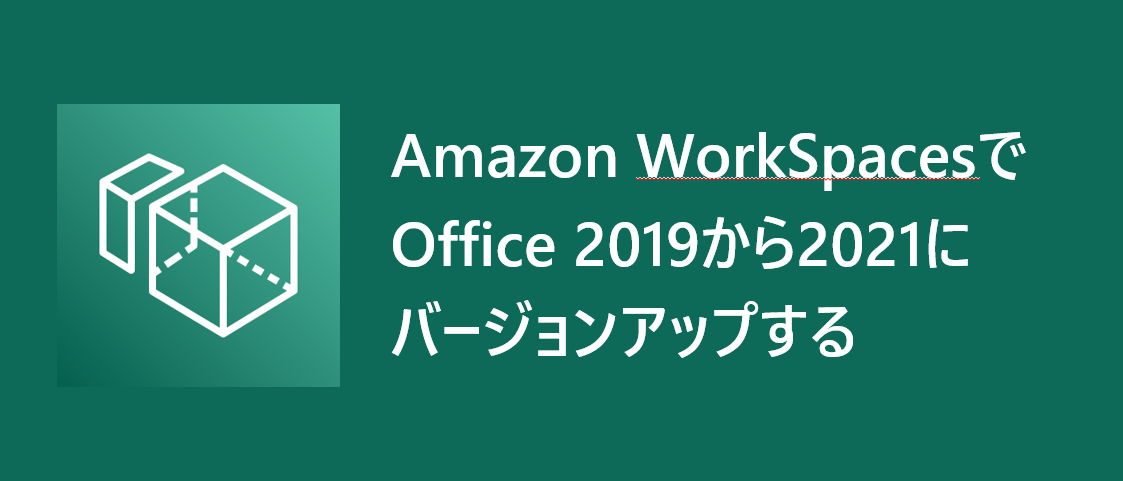
Amazon WorkSpacesにはMicrosoft Officeがインクルードされたバンドルが用意されており、ユーザは別途ライセンスを用意しなくてもOfficeを利用することが出来ます。
2023年10月9日にWorkSpacesがMicrosoft Office 2021に対応したので「Manage Application(アプリケーションの管理)」機能を使って、Office 2019から2021へのバージョンアップを行ってみます。
きっかけはAWS Healthからの通知
2023年10月9日、AWS Healthから次のような通知を受けました。
Amazon WorkSpaces で Microsoft Office 2021 が利用可能となったことをお知らせいたします。2023 年 10 月 10 日より、Microsoft では古いバージョンの Office から Microsoft 365 サービスへの接続がサポートされなくなるため、WorkSpaces の Office バージョンを更新することをお勧めいたします。
次の新しいアプリケーションが WorkSpaces で利用可能となりました。
Microsoft Office LTSC Professional Plus 2021
Microsoft Visio LTSC Professional 2021
Microsoft Project Professional 2021
Microsoft Office LTSC Standard 2021
Microsoft Visio LTSC Standard 2021
Microsoft Project Standard 2021
このリリースの一環として、Amazon WorkSpaces では、エンドユーザーのデータや設定を維持したまま WorkSpaces インスタンス上のアプリケーションバンドルをより柔軟に管理できる新機能の一般提供を発表しております。最新バージョンへのアップグレードを含め、既存の WorkSpaces インスタンスへアプリケーションバンドルの追加や削除をより簡単に行うことが可能です。
これまでアプリケーションバンドルの追加や削除には、WorkSpaces の移行プロセスを実施する必要がありました。この方法では、ユーザーのボリュームは維持されますが、ルートボリュームは新規に作成されます。移行プロセスを用いた方法は引き続きご利用いただけますが、今後はユーザーボリュームとルートボリュームの両方を維持したまま同じ目的を達成することが可能となります。
「2023年10月10日より、Microsoft 365サービスへの接続がサポートされなくなる」って明日じゃん・・・
という突っ込みを入れたくなる通知でしたが、なにやら合わせて「エンドユーザーのデータや設定を維持したまま WorkSpaces インスタンス上のアプリケーションバンドルをより柔軟に管理できる新機能」が一般提供されたそうで。
せっかくなら新機能を試してみましょう。
新機能「Manage applications」とは
新機能が発表されたという記事は見つけられなかったのですが、管理者向けガイドには記載がありました。
従来Office 2016 → 2019にバージョンアップをする場合、Offce 2016がインクルードされたバンドル(Windows 10 and Office 2016 Pro Plus)から別バンドル(Windows 10 and Office 2019 Pro Plus)への移行が必要でした。
WorkSpacesはルートボリュームとユーザーボリュームがあります。Windowsなら前者がCドライブ、後者Dドライブですが、WorkSpacesを移行するとルートボリュームが移行後のバンドルから新規に作られるため、Cドライブ配下に保存したファイル群は全てロストしてしまうという問題がありました。
新機能「Manage applications」は、ルートボリュームも保持した上でOfficeをバージョンアップできるということのようです。
さっそく試してみる
触ってみないと腹落ちしないので、早速試してみます。
WorkSpacesの詳細を表示すると、画面下部に「アプリケーションの管理」ボタンがありました。ここから実行します。

ここからOffice 2016/2019のアンインストールと、Office 2021のインストールを行うことができます。まずは現在のアプリケーションからOffice 2019を選択して「関連付け解除」をクリックしてみます。

アンインストールのデプロイ待ちになりました。続いて、アプリケーションの選択からOffice 2021を選択して「関連付け」をクリックします。

今度はOffice 2021がインストールのデプロイ待ちになりました。では画面下部の「アプリケーションのデプロイ」をクリックしてみます。

確認画面が出てきましたが、「confirm」ではなく「確認」を入力する必要がありました・・・!トラップ!!ここで再度「アプリケーションのデプロイ」をクリックします。
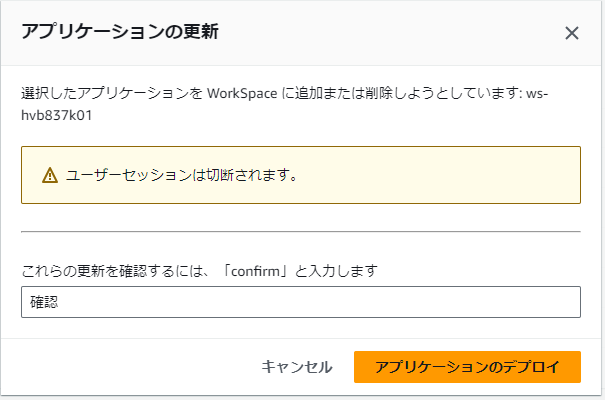
WorkSpacesのステータスが更新中になり、約50分待つと停止済みになりました。思いのほか時間がかかったので、本番運用中の環境の場合は要注意です(Standard、ルートボリューム80GB、ユーザーボリューム10GBの場合)。
![]()
WorkSpacesにログインしてみると、Office 2021がインストールされています!

また、元々Cドライブには幾つかのフォルダ・ファイルを個別に作っていたのですが、それらもちゃんと残っていました。例えば「C:\Oracle」フォルダは個別に作ったフォルダです。

注意点
管理者ガイドには幾つか注意点が記載されていたので、ここでも触れておきます。
- この機能が使えるのはAWSがサブスクライブしているOfficeを含む、Windows版のWorkSpacesだけです。
- この機能でインストールできるのはOffice 2021だけです。Office 2016、2019はアンインストールのみ。
- Windows Server 2016ベースのWorkSpacesにはOffice 2021をインストールできません。
- Office 2021は、ProfessionalとStandardが提供されていますが、両方を同時にインストールはできません。
- 異なるバージョンのOfficeを同時にインストールはできません。
- Office 2021はValue、Graphics、GraphicsProのWorkSpacesはサポートされていません。
- Office 2016をアンインストールすると、Trend Microソリューションも使えなくなります。
- WorkSpacesを構築するVPCで、DNS解決を有効にしておく必要があります。
まとめ
主な利用シーンはOffice 2016/2019→Office 2021へのバージョンアップくらいなので、最初に触れたAWS Healthから通知に対応するために用意された機能というイメージです。 今後この機能が拡張されて、いろんなアプリケーションのインストール/アンインストールが楽になることを期待します。